电脑一开机就自动重启,循环不止,让人头疼不已?或者,您可能出于某种需求,希望电脑在启动后立即执行重启操作,无论是解决问题还是实现特定功能,理解如何控制电脑的开机行为都很有必要,作为一名长期从事电脑维护的爱好者,我将分享几种实用方法,帮助您掌握相关技巧。
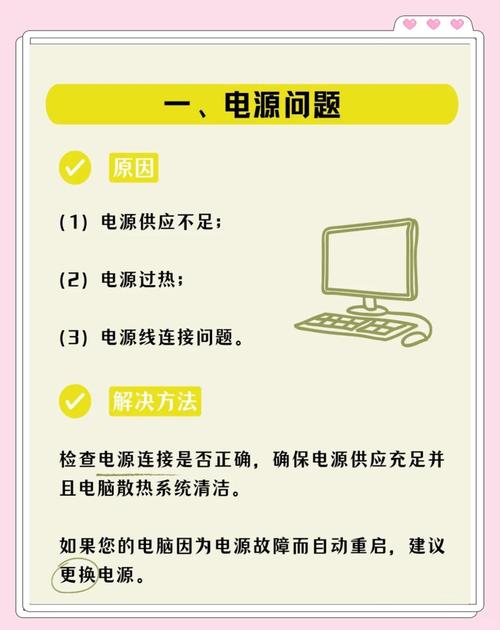
在开始之前,操作电脑设置时需谨慎,错误的配置可能导致系统不稳定,甚至数据丢失,建议先备份重要文件,并根据您的电脑型号和操作系统版本进行调整,下面,我将从常见原因和设置方法入手,一步步引导您。
电脑开机就重启的常见原因
电脑开机后立即重启,通常不是正常现象,它可能源于硬件故障、软件冲突或系统设置错误,电源供应不稳定、内存条松动,或驱动程序损坏都可能触发这种问题,如果您主动想设置开机重启,比如用于远程管理或测试环境,就需要通过系统工具来实现,先来看看如何诊断和解决意外重启的问题。
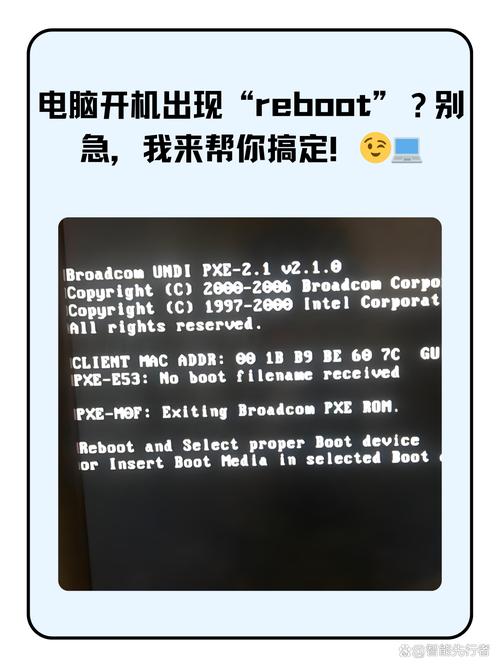
检查硬件连接
硬件问题是导致开机重启的常见根源,断开所有外接设备,如U盘、打印机或外置硬盘,打开机箱(如果是台式机),检查内存条和显卡是否插紧,灰尘积累也可能引起短路,用软毛刷清理内部组件,如果电脑在启动过程中发出蜂鸣声或指示灯异常,可能是主板或电源故障,建议联系专业维修人员。
更新或回滚驱动程序
过时或损坏的驱动程序,尤其是显卡和芯片组驱动,容易引发系统冲突,在Windows系统中,您可以进入“安全模式”来排查问题,重启电脑,在启动画面出现时多次按F8键(具体键位因电脑而异),选择“安全模式”,如果电脑在安全模式下正常运行,说明是驱动程序或软件问题,打开设备管理器,查看是否有带感叹号的设备,右键点击选择“更新驱动程序”或“卸载设备”,如果问题依旧,尝试回滚到之前的驱动程序版本。
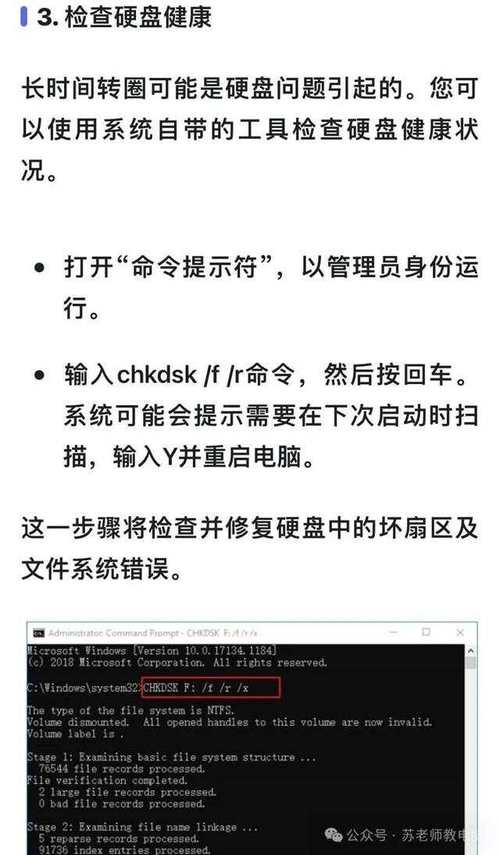
扫描系统文件
系统文件损坏可能导致启动循环,使用Windows自带的SFC工具可以修复这些问题,以管理员身份打开命令提示符,输入“sfc /scannow”并回车,这个过程可能需要几分钟,完成后重启电脑检查是否改善。
如果以上方法无法解决,或者您是想主动设置开机重启,下面介绍几种手动配置的方式。
通过任务计划程序设置开机重启
任务计划程序是Windows系统中一个强大的工具,可以自动化各种任务,包括重启操作,以下是具体步骤:
- 打开任务计划程序:在开始菜单搜索“任务计划程序”并启动它。
- 创建基本任务:在右侧操作栏点击“创建基本任务”,输入名称如“自动重启”,并添加描述以便识别。
- 设置触发器:选择“当计算机启动时”作为触发条件,这样任务会在开机后立即执行。
- 定义操作:选择“启动程序”,在程序或脚本框中输入“shutdown”,在参数框中添加“/r /t 0”,这里的“/r”表示重启,“/t 0”表示延迟0秒。
- 完成设置:检查摘要信息,点击“完成”保存,当电脑启动时,它会自动执行重启命令。
这种方法简单有效,但需注意:如果系统有未保存的工作,重启可能导致数据丢失,建议在测试环境中使用,并确保所有应用程序已关闭。
使用BIOS或UEFI设置启动行为
BIOS(基本输入输出系统)或UEFI(统一可扩展固件接口)是电脑启动的基础层,通过修改这些设置,可以实现开机后的特定动作,例如重启,大多数BIOS系统不直接支持“开机即重启”功能,但您可以配置启动顺序或电源管理来间接实现。
- 进入BIOS/UEFI界面:重启电脑,在启动时按特定键(常见的有Del、F2或F12,具体请参考电脑说明书)。
- 导航到电源管理选项:使用键盘方向键找到“Power”或“Boot”标签页。
- 调整设置:查找“After Power Loss”或类似选项,设置为“Power On”或“Last State”,这不会直接导致重启,但可以配合其他工具使用,如果您想强制重启,可能需要启用“Wake on LAN”或定时开机功能,然后结合任务计划程序。
- 保存并退出:按F10键保存更改,电脑将重启,不当的BIOS设置可能影响系统稳定性,建议先查阅制造商文档。
利用批处理文件或脚本自动化
对于高级用户,批处理文件或PowerShell脚本可以提供更灵活的控制,创建一个脚本,在系统启动时运行,并触发重启命令。
编写一个简单的批处理文件:
- 打开记事本,输入以下内容:
@echo off shutdown /r /t 0 - 将文件保存为“auto_restart.bat”,并放置在启动文件夹中(通常路径为C:\Users[用户名]\AppData\Roaming\Microsoft\Windows\Start Menu\Programs\Startup)。
- 这样,每次用户登录时,脚本会自动运行并重启电脑。
如果您想以系统级别执行,可以使用组策略编辑器(gpedit.msc)来部署脚本,但请注意,这种方法可能被安全软件拦截,需确保脚本来源可靠。
个人观点
在我看来,电脑开机就重启的问题往往源于忽视日常维护,定期清理系统、更新驱动和检查硬件,能预防许多故障,如果您是主动设置重启,比如用于服务器或开发环境,我建议优先考虑任务计划程序,因为它易于管理和撤销,技术工具是为了提升效率,但过度自动化可能带来风险,保持简单和可控,才能在数字生活中游刃有余,如果您在操作中遇到困难,不妨从基础步骤开始,逐步深入——耐心和细心往往是解决电脑问题的关键。









评论列表 (0)